Daptar eusi
Analisis régrési aya dina ampir unggal jinis parangkat lunak statistik sapertos SPSS , R, sareng Excel. Regression tiasa masihan urang gambaran badag ngeunaan hubungan antara variabel. Régrési liniér tiasa gancang dilakukeun dina Excel nganggo alat Analisis Data . Artikel ieu bakal nunjukkeun kumaha anjeun tiasa ngainterpretasikeun hasil régrési dina Excel.
Unduh Buku Latihan Praktek
Unduh buku latihan ieu di handap.
Nafsirkeun Hasil Regresi.xlsx
Naon Ari Regresi?
Analisis régrési mindeng dipaké dina analisis data pikeun nangtukeun asosiasi diantara sababaraha variabel. Analisis régrési ngidinan Anjeun pikeun milih naon kajadian ka variabel terikat lamun salah sahiji variabel bebas robah. Éta ogé ngamungkinkeun anjeun ngitung sacara matematis variabel bébas mana anu gaduh pangaruh.
Regrési liniér basajan béda jeung régrési liniér sababaraha dina statistik. Ngagunakeun fungsi linier, basajan régrési linier nganalisis pakaitna antara variabel jeung hiji variabel bebas. Regrési liniér ganda nyaéta nalika dua atawa leuwih faktor katerangan dipaké pikeun nangtukeun variabel. Ngagunakeun régrési nonlinier tinimbang variabel terikat digambarkeun salaku fungsi nonlinier sabab hubungan data henteu linier. Artikel ieu bakal museur kana multiple linearrégrési pikeun nunjukkeun kumaha anjeun tiasa napsirkeun hasil régrési dina Excel.
Léngkah-léngkah Ngalakukeun Régrési dina Excel
Pikeun tujuan régrési, urang bakal nganggo set data di handap pikeun tujuan analisis. Di dieu variabel bebas bakal janten kolom Harga sareng kolom Dijual . Kolom bebas bakal janten kolom Paménta .
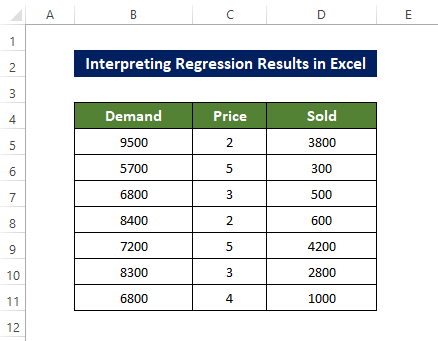
Lengkah
- Urang kedah lebet kana tab Data teras klik Analisis Data pikeun ngalakukeun régrési .
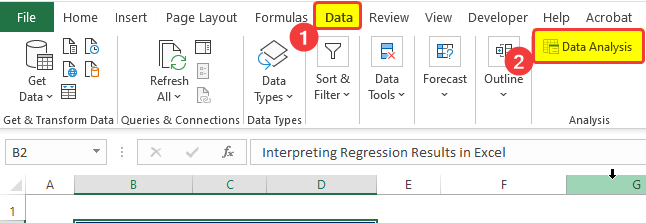
- Bakal aya jandela anyar; pilih rentang data variabel terikat sareng variabel bebas.
- Teras centang kotak Label sareng kotak Kapercayaan .
- Teras klik rentang sél kaluaran kotak pikeun milih alamat sél kaluaran
- Salajengna, centang dina Residual pikeun ngitung sésa-sésa.
- Sanggeus éta, centang Residual plot jeung Kotak Line Fit Plots
- Klik OK sanggeus ieu.

- Sanggeus ngaklik Muhun, parameter kaluaran utama analisa bakal aya dina sél anu ditangtukeun.
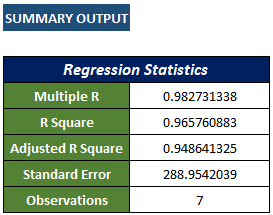
- Saterusna anjeun ogé bakal nampi sababaraha parameter. sapertos Significance nilai jsb dina tabel ANOVA ( Analisis Varians ).
- Di dieu, df nuduhkeun darajat kabébasan patali jeung sumber varian.
- SS nuduhkeun jumlah kuadrat. Model anjeun bakal ngagambarkeun data anu langkung saé upami éta Residu SS leuwih leutik batan Total SS.
- MS hartina pasagi.
- F nuduhkeun F -test pikeun hipotésis nol.
- Significance F nuduhkeun P -nilai F .
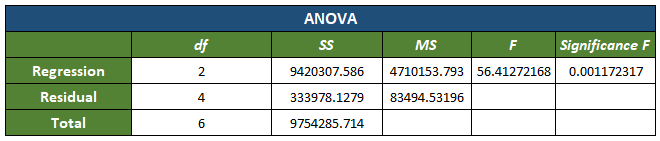
- Lajeng anjeun ogé bakal meunang koefisien variabel, nilai signifikansi, jsb dina tabel.

- Salajengna anjeun bakal nampi tabel ahir di handap tabel koefisien anu ngandung nilai sésa unggal éntri.
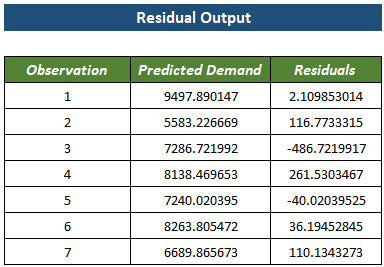
- Salajengna, anjeun bakal nampi Paménta vs Harga bagan régrési, kalayan garis trend.

- Sanggeus ieu, anjeun meunang Paménta vs Dijual bagan régrési kalawan trendline a.

- Aya sejen bagan nunjukkeun distribusi sésa-sésa unggal éntri tina Dijual variabel.
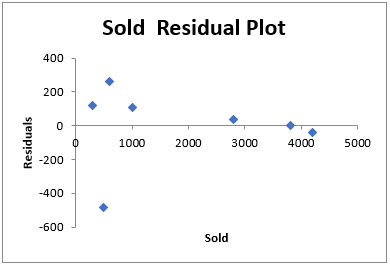
- Aya bagan séjén anu némbongkeun sebaran sésa-sésa tina unggal éntri tina Harga variabel.
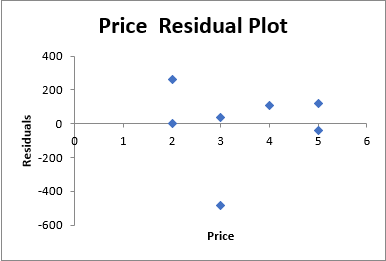
Salajengna, kami bakal nunjukkeun anjeun kumaha anjeun n napsirkeun hasil régrési ieu dina Excel.
Baca Deui: Kumaha Ngalakukeun Regresi Logistik dina Excel (kalayan Léngkah Gancang)
Kumaha Napsirkeun Hasil Regression dina Excel
Hal salajengna anu anjeun kedah laksanakeun saatos ngalakukeun analisa régrési sareng napsirkeunana. Hasilna dijéntrékeun tur diélaborasi di handap.
Analisis Nilai Regresi R-Kuadrat Ganda
Analisis R-kuadrat angka nuduhkeun kumaha raketna unsur-unsur set data pakait sareng kumaha garis régrési cocog sareng data. Urang bade nganggo analisis régrési linier sababaraha, nu urang bade nangtukeun dampak dua atawa leuwih variabel dina faktor utama. Ieu nujul kana kumaha variabel terikat robah salaku salah sahiji variabel bebas robah. Rentang koefisien ieu ti -1 nepi ka 1. Di dieu,
- 1 hartina hubungan positif deukeut
- 0 hartina euweuh hubungan diantara variabel. Dina basa sejen, titik data acak.
- -1 hartina tibalik atawa hubungan négatip antara variabel.
Dina hasil kaluaran ditémbongkeun di luhur, sababaraha R-nilai tina dibikeun susunan data nyaéta o.7578( approx ), nu nunjukkeun hubungan kuat antara variabel.
R Squared
R squared Nilai ngajelaskeun kumaha réspon variabel terikat variasina kana variabel bebas. Dina kasus urang, nilaina 0.574(approx), anu tiasa diinterpretasikeun salaku hubungan anu lumayan antara variabel.
Disaluyukeun R-Kuadrat
Ieu ngan saukur versi alternatif tina R kuadrat nilai. Ieu ngan saukur ngacak prediktor variabel bari ngaramal variabel réspon . Ieu ngitung salaku
R^2 = 1 – [(1-R^2)*(n-1)/(n-k-1)]
Di dieu, R^2 : Nilai R^2 anu kami peroleh tinadataset.
n : jumlah observasi.
K : jumlah variabel prediktor.
Signifikansi tina nilai ieu timbul nalika ngalakukeun analisis régrési antara dua prediktor variabel. Lamun aya leuwih ti hiji prediktor variabel dina susunan data, mangka nilai kuadrat Sunda bakal inflated, nu kacida teu dipikahoyong. Nilai R kuadrat disaluyukeun nyaluyukeun inflasi ieu sareng masihan gambaran akurat ngeunaan variabel.
Kasalahan Standar
Metrik kahadéan-of-fit séjén anu nunjukkeun katepatan analisa régrési anjeun; nu handap nilai, beuki yakin anjeun bisa dina analisis régrési Anjeun.
Standar Kasalahan mangrupa métrik empiris ngagambarkeun jarak rata-rata titik nyimpang tina trendline. Sabalikna, R2 ngagambarkeun proporsi variasi variabel terikat. Dina hal ieu, nilai Standar Kasalahan nyaéta 288.9 ( approx ), nu nunjukkeun yén titik data urang, rata-rata, turun 288.9 ti trendline.
Observasi
Nunjukkeun jumlah observasi atawa éntri.
Tangtukeun Variabel Signifikan
Nu Nilai Signifikansi nunjukkeun kapercayaan (sacara statistik) tina analisa urang. Kalayan kecap sanésna, éta nunjukkeun kamungkinan set data urang salah. Nilai ieu kedah langkung handap 5%. Tapi dina hal ieu, nilai signifikansi urang nyaéta 0,00117,nu ditarjamahkeun kana 0,1%, nu ogé handap 5%. Ku kituna analisis kami ok. Upami teu kitu, urang bisa jadi kudu milih variabel béda pikeun analisis urang.
P-nilai dina Analisis Regression
Raket numbu ka nilai signifikan, anu P- nilai nunjukkeun kamungkinan nilai koefisien salah. P-value nuduhkeun pakaitna hipotésis nol jeung variabel.
Lamun p-value < angka Significance , aya cukup bukti pikeun nolak hipotésis null value. Ieu ngandung harti aya korelasi non-enol antara variabel.
Tapi lamun p-value > Significance nilai, bakal aya bukti cukup pikeun ngaleungitkeun éta. hipotésis null. Éta nunjukkeun yén teu aya korelasi antara variabel.
Dina atawa kasus, P-value variabel Harga =0.000948 < 0.00117 (nilai signifikansi),
Ku kituna henteu aya hipotésis nol anu lumangsung di dieu, sareng aya bukti anu cukup pikeun nyatakeun korelasi antara variabel.
Sabalikna, pikeun variabel Dijual , éta (P-nilai) 0,0038515 & lt; 0.0011723 (Nilai Signifikansi)
Ku kituna bisa jadi aya null hypothesis jalan di dieu, sarta aya teu cukup bukti pikeun nyatakeun korelasi non-enol antara variabel.
Dina kalolobaan kasus, P ieu -nilai nangtukeun naha variabel bakal aya dina dataset atanapi henteu. Salaku conto, urang kedah ngahapus Dijual variabel pikeun ngawétkeun kateguhan set data.
Persamaan Regresi
Salaku urang nangtukeun analisis régrési liniér dina Excel, garis trend ogé kudu linier. Bentuk umumna nyaéta:
Y=mX+C.
Di dieu, Y nyaéta variabel terikat.
Jeung X nyaéta variabel bébas di dieu, hartina urang bakal nangtukeun pangaruh parobahan variabel x kana variabel Y.
C ngan bakal jadi nilai parapatan sumbu-Y tina garis.
 Dina hal ieu, nilai intercept C sarua jeung 9502.109853
Dina hal ieu, nilai intercept C sarua jeung 9502.109853
Jeung nilai m pikeun dua variabel nyaeta -809.265 jeung 0.424818.
Jadi, urang boga persamaan ahir pikeun dua variabel misah.
Nu kahiji nyaéta:
Y=-809.265771X+9502.12Jeung persamaan pikeun variabel kadua nyaéta:
Y=0.4248X+9502.12Koéfisién
Koéfisién anu kami kéngingkeun nyaéta m1 =-809.2655 sareng m2 = 04248 . Jeung interceptor, C= 9502.12 .
- Kahiji, nilai interceptor nunjukkeun yén paménta bakal 9502 nalika harga nol.
- Jeung nilai tina m nuduhkeun laju parobahan paménta per unit parobahan harga. Nilai koefisien harga nyaéta -809.265, nunjukkeun yén kanaékan harga per unit bakal ngirangan paménta ku kasarna 809 unit.
- Pikeun variabel kadua, Sold, nilai m nyaéta 0.424. Ieu nunjukkeun yén parobahan per Unit dijual itembakal ngahasilkeun kanaékan unit produk 0424-waktu.
Sésésan
Béda Sésan antara aslina jeung nu diitung. Éntri tina garis régrési nyaéta bédana. Résidu nunjukkeun sabaraha jauh nilai sabenerna tina garis. Contona, éntri diitung tina analisa régrési pikeun éntri kahiji nyaéta 9497. Jeung nilai aslina kahiji nyaéta 9500. Jadi sésa-sésa kira-kira 2.109.
Nilai T-Statistik
Nilai T-statics nyaéta pembagian koefisien ku nilai standar. Nu leuwih luhur niléyna, leuwih hadé reliabilitas koefisienna.
Aya signifikansi séjén tina ieu nilai, nu diperlukeun pikeun ngitung P-value.
The 95% Confidence Interval
Di dieu kapercayaan variabel urang disetel salaku 95 di awal. Éta tiasa robih.
- Di dieu, nilai koefisien tina 95% handap diitung salaku 8496.84 hartosna 95% luhur diitung salaku 10507.37,
- Ieu ngandung harti yén bari urang Koefisien utama kira-kira, 9502.1. aya kamungkinan luhur yén nilaina tiasa langkung handap 8496 pikeun 95% kasus sareng kamungkinan 5% langkung ti 10507.37
Baca Selengkapnya:
Hal-Hal anu Diinget
✎ Metoda analisis régrési ngan ukur ngévaluasi hubungan antara variabel anu ditalungtik. Éta henteu netepkeun musabab. Dina cara séjén, ngan aspéktina korelasi mertimbangkeun. Nalika sababaraha kalakuan nyababkeun hiji hal, éta janten musabab. Lamun robahan hiji variabel nyieun parobahan, éta bisa dianggap kausal.
✎ Analisis régrési ngahambat pisan ku outlier. Sagala jinis outlier kedah dipiceun sateuacan analisa dilakukeun. Pikeun nganalisa sareng napsirkeun hasil analisa régrési dina Excel, anjeun kedah nimbang-nimbang poin-poin ieu.
Kacindekan
Kanggo nyimpulkeun, patarosan "kumaha carana napsirkeun hasil régrési dina Excel" dijawab ku rinci. nganalisis jeung saterusna napsirkeunana. Analisis dilakukeun ngaliwatan alat Analisis Data dina tab Data .
Pikeun masalah ieu, buku kerja sayogi pikeun diunduh dimana anjeun tiasa latihan analisis régrési sareng napsirkeun eta.
Hayu naroskeun patarosan atanapi eupan balik ngaliwatan bagian koméntar. Sakur saran pikeun kamajuan komunitas Exceldemy bakal dihargaan pisan.

